在CentOS 6.5上安装软件
来源:互联网 发布:node.js 个人博客 编辑:程序博客网 时间:2024/05/19 11:50
一、安装Chromium 谷歌浏览器
之前Google就说了,由于CentOS/RHEL 6已经是过期的系统,所以不再会有Chrome了。 虽然后来由于引起了社区的抗议,从而改口,不再提CentOS/RHEL 6是过期系统了;但是,目前在CentOS/RHEL 6上已经没有Chrome可以下载使用了。
其实,根本的原因不是CentOS/RHEL 6有多老,连Windows XP和停止更新的Ubuntu 10.04都能继续使用Chrome呢。实际的原因是,Chrome由于种种考虑,使用了CentOS/RHEL 6中所不支持的C++ 11,所以才不能继续更新CentOS/RHEL 6上的Chrome。
那么,如果希望在CentOS/RHEL 7出来之前继续使用Chrome怎么办?使用Chrome的开源版本:Chromium。
1、切换到root:
su - 或者 sudo -i
2、下载新的软件源定义:
cd /etc/yum.repos.d
wget http://people.centos.org/hughesjr/chromium/6/chromium-el6.repo
3、安装Chromium:
yum install chromium
这样就安装完成了。
可以通过菜单来启动浏览器:
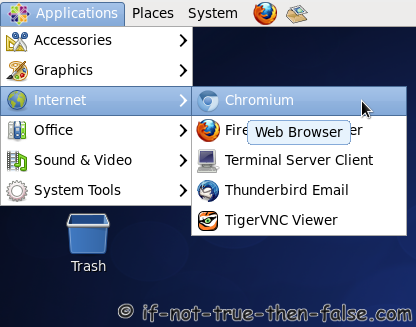
启动后:
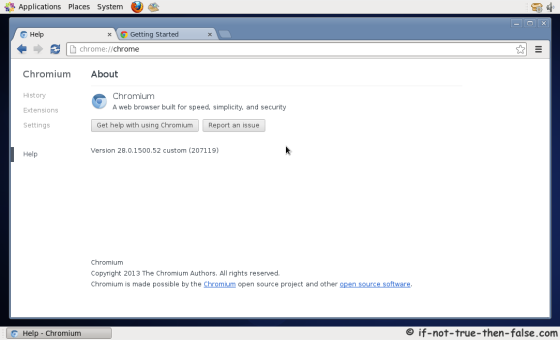
如果是64位操作系统可使用如下方式安装google浏览器以及启用flash插件支持:
一、在线安装
# yum install http://people.centos.org/hughesjr/chromium/6/x86_64/RPMS/chromium-31.0.1650.63-2.el6.x86_64.rpm
二、安装后,只能在其它用户上运行浏览器,如果想在root用户运行
应用程序 , Internet, Chromium , 添加到桌面,浏览器图标右键属性,基本,命令,修改为:/usr/bin/chromium-browser %U --user-data-dir=/root/chrome
三、创建目录/root/chrome
四、双击桌面图标chromium浏览器,可以在root运行。
五、在线安装Adobe Flash Player
# yum install flash-plugin nspluginwrapper alsa-plugins-pulseaudio libcurl
六、浏览器输入 chrome://plugins/ ,打开插件页,在Adobe Flash Player (2 files)中有两个文件,关闭第一个文件(即/opt开头那个插件),这时 Flash可用。
二、安装星际译王
StarDict(中文译为星际译王)是linux下一款很强大的翻译软件,可以说是linux下的金山词霸。这个是国人胡正开发的软件。因为学习linux的时候需要接触大量的英文资料,每次都要在线查很不方便。所以决定安装一个离线版的词典。很多网友推荐stardict,提供的下载链接是sourceforge.org的下载链接,但是实际上stardict项目已经被移除,所以在该网站上下不到stardict软件。后来在pkgs.org找到了该软件的rpm包。下面是参考了一些网友并结合自己的实际操作写下的步骤,供大家参考。
参考并感谢:http://blog.csdn.net/hnzmdzcm/article/details/7880624实际操作环境:CentOS 6.4 x86_64 操作日期:2013.7.8执行步骤:- 下载RPM包:http://pkgs.org/centos-6-rhel-6/naulinux-school-x86_64/stardict-3.0.2-1.el6.x86_64.rpm/download/
这个地址提供的是StarDict 3.0.1安装包,如果链接失效,请从根位置(http://pkgs.org/)逐级搜索查找。
- 建议使用yum命令安装下载到本地的安装包。
命令参考格式:yum localinstall stardict-3.0.2-1.el6.x86_64.rpm。yum可以自动分析依赖关系并下载需要的安装包。
- 下载并安装支持StarDict的简体中文词典。
可以在这个地址(http://abloz.com/huzheng/stardict-dic/zh_CN/)查找您喜爱字典,推荐牛津现代英汉双解词典。如果这个地址失效……,请联系度娘。
下载后,请以root权限将包中三个文件直接解压缩到/usr/share/stardict/dic/目录下。
下在的是tar.bz2包,解压#bzip2 -d *.tar.bz2,然后#tar -xvf *.tar
三、Centos 挂载windows分区
问题:
# mount –t ntfs /dev/sdb1 /mnt/
mount: unknown filesystem type ‘ntfs’
这是由于CentOS release 5.5(Final)上无法识别NTFS格式的分区。
解决办法:
通过使用 ntfs-3g 来解决。
打开ntfs-3g的下载点http://www.tuxera.com/community/ntfs-3g-download/ ,将最新稳定(当前最新版本为ntfs-3g-2011.1.15)下载到CentOS,执行以下命令安装:
1) 编译安装 ntfs-3g:
# tar zxvf ntfs-3g-2011.1.15.tgz
# cd ntfs-3g-2011.1.15
#./configure
#make
#make install
在网上找了,方法一样安上 还是不能挂载,最后在官方站 找到方法了,如下:
mount -t ntfs-3g /dev/sda5 /mnt/windows
这样就可以挂载了,如果想开机启动 ,就挂载上的话,编辑/etc/fstat 文件
如下:
/dev/sda4 /mnt/windows ntfs-3g defaults 0 0
最后可以用mount /mnt/windows 检测下 fstab 文件修改是否有错
四、Linux下安装Movie Player不能播放rmvb格式的文件
问题描述:安装的Movie Player可以播放mp4等格式,但不能播放rmvb格式的文件,提示错误如下:、
The playback of this movie requires a Realmedia demuxer plugin which is not installed.
解决方法:
确保系统安装 w32codecs的情况下,查看gstreamer插件的安装情况
#yum list gstreamer*
安装 gstreamer-plugins-base
gstreamer-plugins-good
gstreamer-plugins-bad
gstreamer-plugins-ugly
以及相关的开发包:
gstreamer-plugins-good-devel
gstreamer-devel
gstreamer-plugins-base-devel
如此重新打开播放器即可观看相关rmvb格式的视频文件
若仍有问题的话:
一个简单的方式是增加RPMforge源(Formerly called rpmforge, now called repoforge),传说中最稳定的软件仓库,然后重新安装mplayer,执行#yum install mplayer。选择系统版本http://wiki.centos.org/AdditionalResour ... s/RPMForge,本次选择RPMforge for CentOS 6。最后打开Mplayer自动search即可。
安装 yum-priorities 插件#yum -y install yum-priorities
然后设置 /etc/yum.repos.d/CentOS-Base.repo,添加顺序指令 priority=N(N 从 1 至 99,1 优先级最高),对

五、centos安装qt-creator
打开qtcreator安装目录,这里安装目录为:/opt/qtcreator-3.1.2/bin
在这个目录下打开命令终端,输入:./qtcreator 提示如下错误:
Failed to load core: /home/aoyang/qtcreator-3.3.0/lib/qtcreator/plugins/libCore.so: Cannot load library /opt/qtcreator-3.3.0/lib/qtcreator/plugins/libCore.so: (/usr/lib/libstdc++.so.6: version `GLIBCXX_3.4.15' not found (required by /opt/qtcreator-3.3.0/lib/qtcreator/plugins/.././libQt5CLucene.so.5))
说我的libstdc++.so.6里没有`GLIBCXX_3.4.15,是由于libstdc++.so.6的版本过低,需要下载个新的重新建立软连接。
使用如下指令
$ strings /usr/lib/libstdc++.so.6 | grep GLIBC
只有GLIBCXX_3.4.13以上的,没有GLIBCXX_3.4.15,可以对gcc进行升级(编译安装gcc-4.8.0)
因升级gcc比较麻烦,一般只需下载libstdc++.so.6.0.17覆盖/usr/lib/libstdc++.so.6.0.13(centos是6.0.13,其他的低版本可能是6.0.10)#mv libstdc++.so.6.0.17_32 /usr/lib/libstdc++.so.6.0.13,下载地址为(注意区分32位还是64为系统):
http://download.csdn.net/detail/taiyang1987912/8319847
——也可以升级gcc(感兴趣的可以升级)——
下载源码:#wget http://ftp.gnu.org/gnu/gcc/gcc-4.8.0/gcc-4.8.0.tar.bz2
解压:#tar -jxvf gcc-4.8.0.tar.bz2
下载编译所需的依赖项#cd gcc-4.8.0
#./contrib/download_prerequisites
#cd ..
建立编译输出目录:#mkdir gcc-build-4.8.0
#cd mkdir gcc-build-4.8.0
执行以下命令,生成makefile文件:#../gcc-4.8.0/configure --enable-checking=release --enable-languages=c,c++ --disable-multilib
执行以下命令进行编译:#make -j4
至此,编译的步骤就已经完成了。慢慢的等待编译完成吧。。。。
编译过程中CPU 基本都是满负荷运行。大概40分钟。
安装:#make install
检查gcc版本:#gcc --version
截至目前,GCC 4.8.2编译安装了,但还没有替换系统的链接库:/usr/lib/libstdc++.so.6,
mv /usr/local/lib/libstdc++.so.6.0.17 /usr/lib/libstdc++.so.6.0.13,替换即可,重新打开qt-creator正常运行。
六、centos安装QQ
参考文档:http://m.blog.csdn.net/blog/yang1982_0907/17161865#QQ目前根本不支持Linux,唯一的解决方案是通过Pidgin+lwqq插件来实现。
具体步骤如下:
(1)下载pidgin源码包
$ wget 'http://downloads.sourceforge.net/project/pidgin/Pidgin/2.10.9/pidgin-2.10.9.tar.bz2?r=http%3A%2F%2Fpidgin.im%2Fdownload%2Fsource%2F&ts=1394018729&use_mirror=iweb' -O pidgin-2.10.9.tar.bz2
若无法下载,从官网上下载:https://www.pidgin.im/download/source/
编译安装pidgin
$ tar xjf pidgin-2.10.9.tar.bz2
$ cd pidgin-2.10.9
$ ./configure
$ make
$ sudo make install
$ cd ..
configure时遇到的依赖包根据错误提示需要安装:
XScreenSaver extension development headers not found.
#yum install libXScrnSaver-devel
checking for GTKSPELL... no
#yum install gtkspell-devel
Install the necessary gstreamer and farstream packages first
#./configure --disable-vv(因无法满足该依赖)
Meanwhile development headers not found.
#yum install meanwhile-devel
avahi development headers not found.
#yum install avahi-devel
NetworkManager development headers not found.
#yum install NetworkManager-devel
Tcl development headers not found.
#yum install tcl tcl-devel
Tk development headers not found.
(2)编译安装js185
$ wget http://ftp.mozilla.org/pub/mozilla.org/js/js185-1.0.0.tar.gz
$ tar xzf js185-1.0.0.tar.gz
$ cd js-1.8.5/js/src
$ ./configure
$ make
$ sudo make install
$ sudo vim /etc/profile.d/js185.sh
PKG_CONFIG_PATH=/usr/local/lib/pkgconfig
export PKG_CONFIG_PATH
$ source /etc/profile
$ pkg-config mozjs185 --cflags
(3)编译安装lwqq
由于lwqq与pidgin-lwqq两个包已经分离,所以需分别编译安装。首先于 https://github.com/xiehuc/lwqq下载lwqq的zip包。解压到主文件夹,包的名称为lwqq-master。
终端进入到lwqq-master
#cd lwqq-master
接下来创建build目录
#mkdir build
#cd build
下一步为
cmake .. -DCMAKE_INSTALL_PREFIX=/usr
即将lwqq指定安装到/usr目录下,如果不指定安装目录,会出现在pidgin中找不到 qq协议的情况。
接下来make
然后sudo make install
lwqq编译安装完成。
$ git clone https://github.com/xiehuc/pidgin-lwqq.git$ cd pidgin-lwqq
$ git submodule init
$ git submodule update
$ mdir build
$ cd build
$ cmake ..(没有cmake命令安装#yum install cmake)
$ make (此时会提示一个编译错误,解决方法是立刻再执行一次make)
$ make
$ sudo make install
$ cd ../../
修改默认的明文密码保存为加密方式
$ sudo yum install gnome-keyring gnome-keyring-devel
$ svn checkout http://pidgin-gnome-keyring.googlecode.com/svn/ pidgin-gnome-keyring-read-only
$ cd pidgin-gnome-keyring-read-only
$ make
$ mkdir ~/.purple/plugins
$ mv gnome-keyring.so ~/.purple/plugins/
打开Pidgin
Applications -> Internet -> Pidgin Internet Messenger
在Pidgin的窗口上进行如下设置:
Tools -> Plugins -> 勾选 Gnome Keyring 即可
接下来就是在Pidgin中添加QQ了
在Pidgin的窗口上进行如下设置:
Buddies -> Show -> 勾选Offline Buddies和Protocol Icons
Accounts -> Manage Accounts -> Add -> Protocol 选择WebQQ并输入账号密码
最终的效果如下:
六、更改centos文件夹打开方式
在同一窗口打开文件夹:
默认的行为是每次双击文件夹,都会在一个新窗口打开,没有后退/向上按钮,也没有文件夹的具体路径。如果一个文件夹的路径很深,则需要打开n多的窗口才能找到最终想要的。
这个问题也可以通过设置改变一下,方法如下:
(1)打开一个文件夹
(2)编辑 - 首选项 - 行为,勾选“总是在浏览器窗口打开”,点击关闭。
这样,双击打开文件夹窗口的模样就与之前大不相同了。久违的前进/后退/向上按钮出现了,而且还可以通过点击上方的一个按钮,切换路径的显示模式。
另外,无意中发现,似乎,用鼠标滚轮双击文件夹,可以不弹出新窗口而打开文件夹,很奇怪的鼠标行为。
七、centos下截屏按Print screen出错
CentOS下截屏按Print screen的时候提示:
- 在CentOS 6.5上安装软件
- 在CentOS 6.5上安装软件
- 在 CentOS 上安装 CPU 温度监控软件(lm_sensors)
- 在 CentOS 上安装 CPU 温度监控软件(lm_sensors)
- 在CentOS 6.6 64bit上安装截图软件shutter
- 在CentOS上安装第三方软件库EPEL
- centos上安装rar软件
- 在CentOS 6.5上安装NodeJS
- [Linux]在CentOS 6.5上安装MySQL
- 在CentOS 6.5上安装NodeJS
- 在 CentOS 6.5 上安装 docker
- 在CentOS/RHEL 6.5上安装Chromium
- 在CentOS 6.5上安装 HHVM 3.2
- 在CentOS 6.5 上安装rabbitmq
- openvpn在centos 6.5上的安装
- 在Centos上安装git
- 在centOS 上安装git
- 在centos上安装rpmbuild
- 约瑟夫问题——历史的真相
- 在看到厄尔巴岛之前,我曾经不可一世
- C++/CLI 托管C++的基本数据类型及函数【3】
- 勤奋的计算机系学生
- [编程语言][C语言]C语言的顺序结构
- 在CentOS 6.5上安装软件
- nginx反向代理配置,负载均衡
- C中如何调用C++函数、类内函数
- jdk安装配置
- Permutation Sequence
- Linux C调用C++库
- 数组越界导致的运行崩溃(枚举作为数组中的常量)
- jQuery学习
- iOS 8 模拟器键盘无法弹出


